MFC-5490CN
常见问题解答与故障排除 |
怎样在纸张上进行双面打印? (手动双面打印)
尽管您的Brother设备不支持 自动双面打印(自动在纸张两面上打印), 但您可以手动在纸张双面上打印。
- 若您的Brother 设备已连接至计算机,您可以使用打印机驱动程序中的 “打印奇数页” 和 “打印偶数页” 的设置。请参见方式 A: 使用计算机进行双面打印
- 若您的Brother设备连接了Macintosh,您需要使用打印应用程序的打印对话框中的“打印奇数页”和“打印偶数页”的设置。请参见方式 B:使用Macintosh 进行双面打印。
例如, 如果您使用计算机,并想在5张纸上打印10页的文件,首先您必须设置打印机驱动以逆序打印所有的奇数页(9, 7, 5, 3, 1) ,打印完所有奇数页后,重新在Brother设备中装入纸张,再次设置打印机驱动以正顺打印所有的偶数页(2, 4, 6, 8, 10),然后设备开始打印偶数页。
方式 A: 使用计算机进行双面打印
使用计算机进行双面打印,请遵循以下步骤:
- 打开打印机驱动程序。
- 打开 基本 选项卡。
-
点击 反序打印。
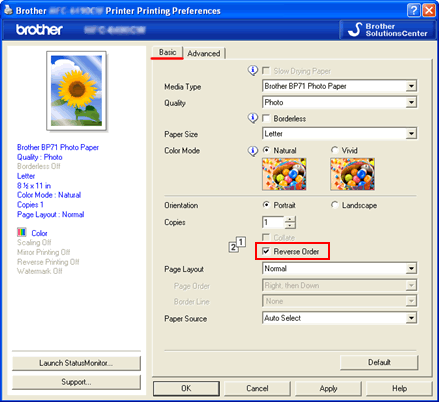
- 选择 高级 选项卡。
-
点击 其他打印选项。
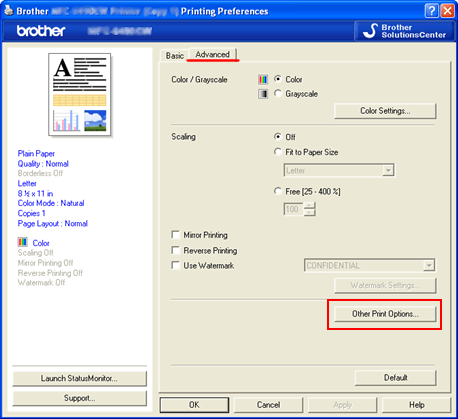
- 选择 打印指令。
-
点击 打印奇数页。
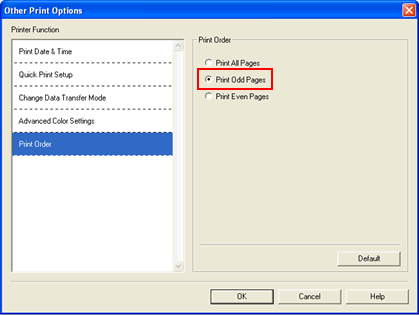
-
点击 确定 。
- 您的 Brother设备将打印所有奇数页。
-
您的 Brother 设备打印完所有奇数页后,请从出纸托架中取出纸张。
- 进入下一步骤前,请确保打印页已干燥。
-
将纸盒清空。
- 请勿将已打印一面的纸张放在未打印过的纸张上面。
-
接着将已打印的纸张放入纸盒并使已打印的一面朝上。
- 将纸张放回纸盒之前,请确保纸张平整。
- 如果是纵向打印,装入纸张时将图片的顶端处于纸盒后部。
- 如果是横向打印,装入纸张时将图片的顶端处于纸盒右部。
- 在打印机驱动程序里, 选择 基本选项卡。
-
请勿选中 反转打印。
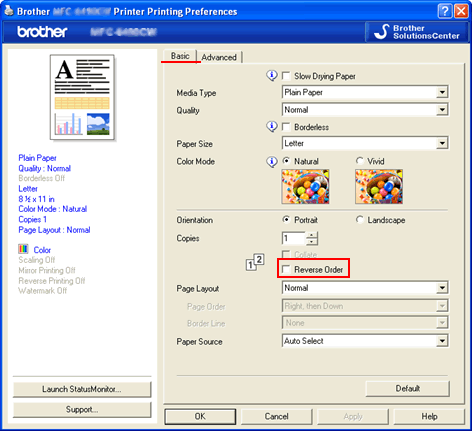
- 选择 高级 选项卡。
- 点击 其他打印选项。
- 选择 打印指令。
-
点击 打印偶数页。
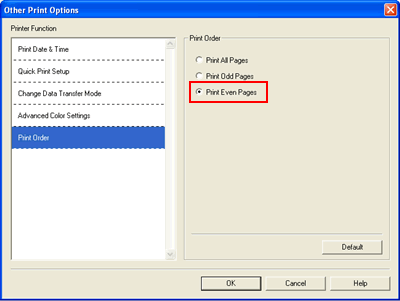
-
点击 确定。
- 您的 Brother设备将在奇数页的反面打印所有偶数页。
在纸张上进行双面打印时:
- 如果纸张过薄,可能导致纸张褶皱。
- 如果纸张已卷曲,请将其抚平,然后放回到纸盒或多功能纸盒中。
- 如果纸张不能正常进纸,可能已卷曲,请取出纸张并将其抚平。
方式 B: 使用Macintosh 来进行双面打印
要使用Macintosh进行双面打印,请遵循以下步骤:
- 打开打印对话框。
- 在下拉菜单中选择 Paper Handling(纸张处理) 。
-
在页面顺序中选择倒序。然后在打印页数中选择仅奇数页 (对于 Mac OS X 10.2 - 10.4, 请从打印菜单中选择偶数页面 ) .
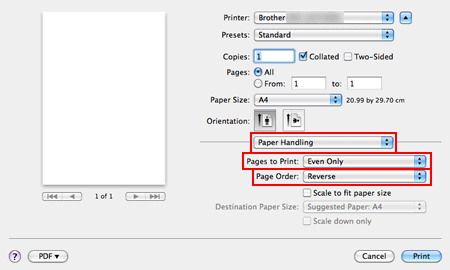
-
点击 Print(打印)。
- 您的Brother设备将打印所有偶数页.
-
您的 Brother 设备打印完所有奇数页后,请从出纸托架中取出纸张。
- 进入下一步骤前,请确保打印页已干燥。
-
接着将打印的纸张放入纸盒,第一页在最上面,并使已打印的一面朝上。
- 将纸张放回纸盒之前,请确保纸张平整。
-如果是纵向打印,装入纸张时将图片的顶端处于纸盒后部。
-如果是横向打印,装入纸张时将图片的顶端处于纸盒右部。
- 在打印应用程序的对话框中,从下拉菜单中选择 Paper Handling(纸张处理) 。
-
在打印页数的下拉菜单中选择 Even Only(仅偶数页)。
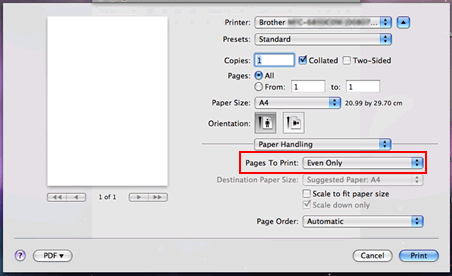
-
点击 Print(打印)。
- 您的Brother设备将在奇数页的反面打印所有偶数页。
在纸张上进行双面打印时:
- 如果纸张过薄,可能导致纸张褶皱。
- 如果纸张已卷曲,请将其抚平,然后放回到纸盒或多功能纸盒中。
- 如果纸张不能正常进纸,可能已卷曲,请取出纸张并将其抚平。
内容反馈
请在下方提供您的反馈,帮助我们改进支持服务。
